电脑系统怎么安装Windows7的办法
今天为大家介绍的电脑系统怎么安装win7的方法,电脑系统怎么安装win7的方法主要针对那些不会重装系统win7的用户,虽然重装系统win7很简单,但是还是有部分的用户不知道电脑系统怎么安装win7的,电脑系统win7安装教程希望大家会喜欢。
选择安装语言格式,弹出如图的对话框。无需改动,直接点击“下一步”。
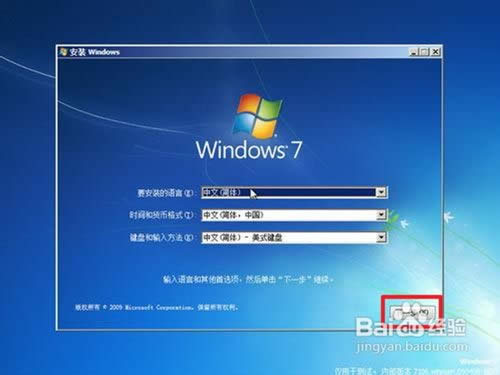
准备安装。如图,点击“现在安装”。
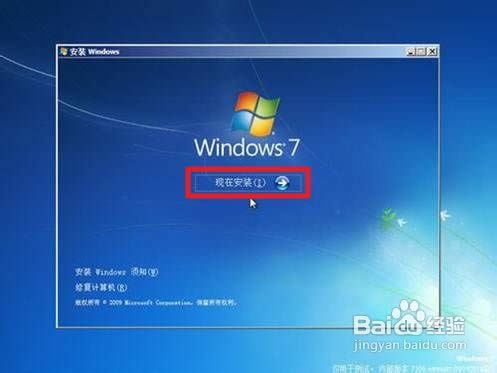
安装程序启动,稍等片刻。

许可协议。勾选“我接受许可条款”复选框,点击“下一步”。
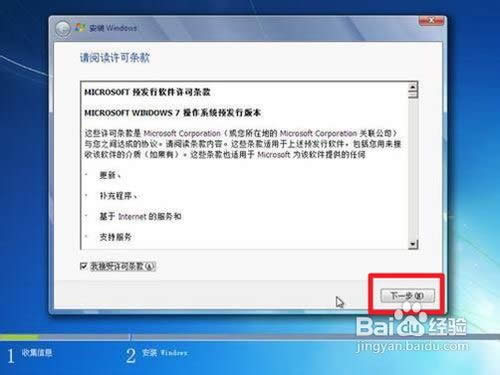
选择安装类型。如果是系统崩溃重装系统,请点击“自定义(高级)”;如果想从XP、Vista升级为Win7,请点击“升级”。
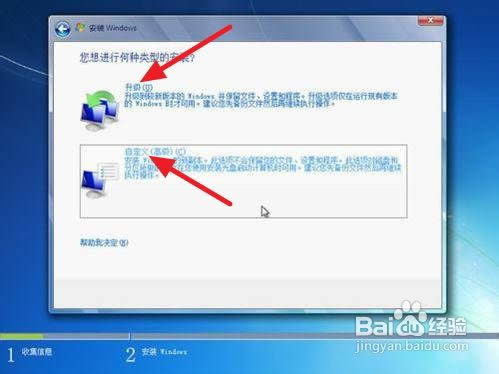
选择安装盘。这里磁盘没有分区。如果你的磁盘已经分区,请点击幻灯片左下角按钮跳过;如果没有分区,则继续。
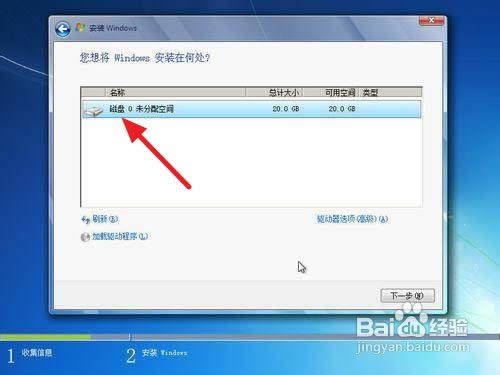
点击“高级”,出现如下界面。可以利用这些功能进行分区。
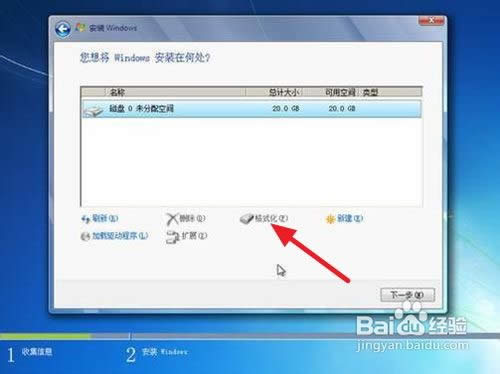
开始安装。点击“下一步”,出现如下界面。这时就开始了安装,整个过程大约需要10~20分钟(这取决于你的C盘大小及计算机配置)。
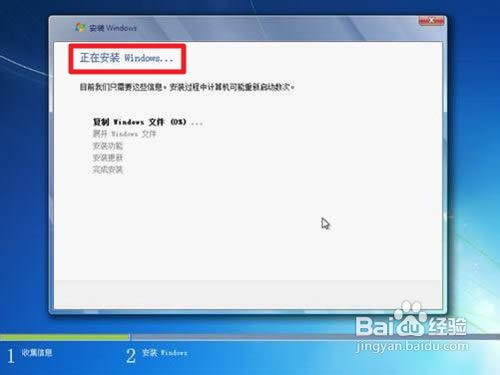
安装完成,启动系统服务。

安装完成,即将重新启动。
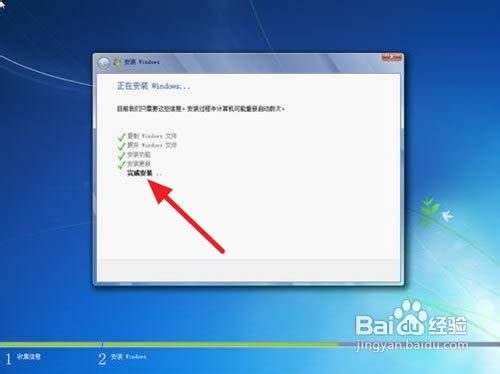
重新启动。

重新启动之后,即可看到win7的启动画面。别着急,安装还没完成哦!

安装程序检查系统配置、性能,这个过程会持续10分钟。
输入个人信息。
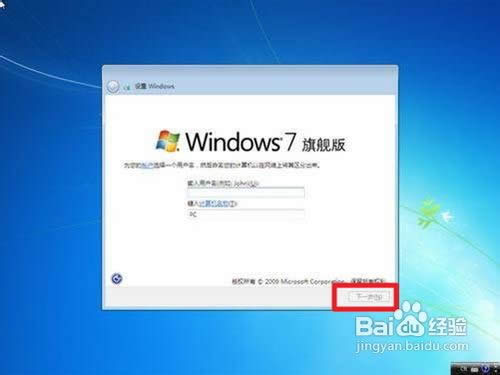
为自己的电脑设置密码。
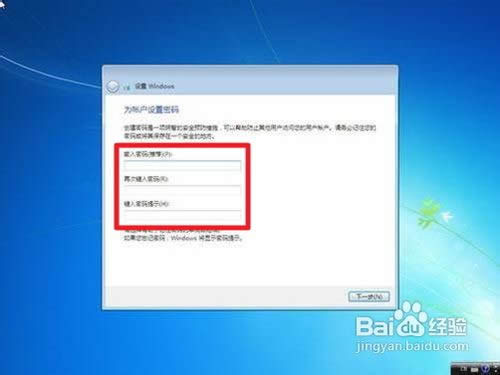
输入产品密钥并激活。具体情况请看注释1。
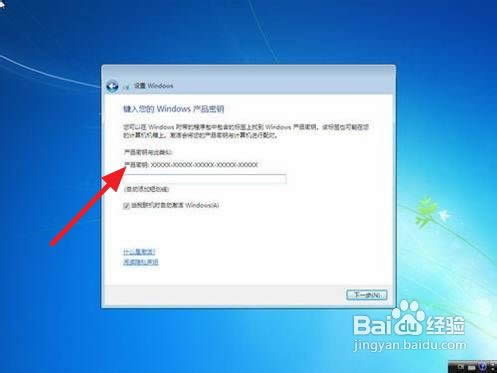
询问是否开启自动更新。建议选“以后询问我”,详细情况看注释2。

调整日期、时间。建议不要调整。
配置网络。请根据网络的实际安全性选择。如果安装时计算机未联网,则不会出现此对话框。
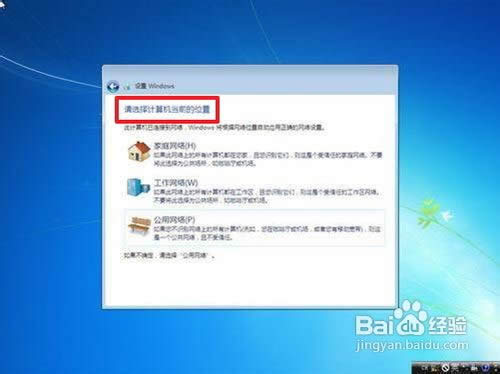
Win7正在根据您的设置配置系统,这个过程会持续5分钟
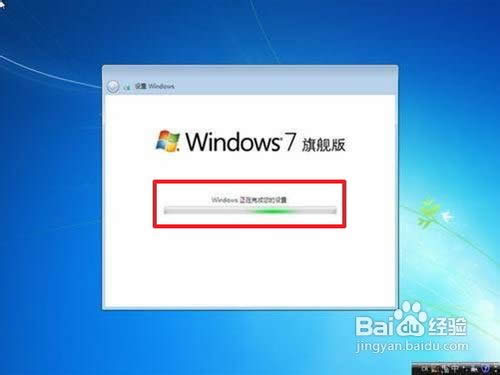
好了,简单易懂的电脑系统怎么安装win7的方法到这里就全部结束了,这电脑系统怎么安装win7的方法融进了小编的心血,大家一定要好好的使用起来,不要浪费了小编为大家辛苦准备的方法。
……